Pentru a vă conecta la EGAIS a fost protejată, este folosită o cheie RSA. Ar trebui să fie înregistrată pe același suport pe care este localizat certificatul CEP pentru a lucra cu EGAIS. Cheia RSA este generată de utilizatori independent în Biroul personal al EGAIS. Înainte de a face acest lucru, trebuie să vă asigurați că sistemul este configurat. și, de asemenea, afișează corect toate unitățile organizației (acordați atenție posibilității de a forma o cheie).
Pentru a obține cheia de subdiviziune și ao scrie pe dispozitivul Rutoken EDS 2.0 este necesar:
- Start - Panou de control - Panou de control Rutocen. Apoi, accesați fila Setări - Setări a furnizorului de criptare și faceți clic pe butonul "Setări":
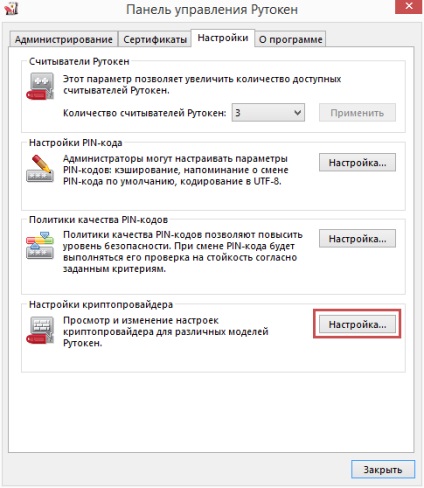
- Se va deschide o fereastră cu setări, unde selectați elementul Rutoken EDS (2.0 / PKI / BT) și îl setați la valoarea furnizorului de carduri Microsoft Base Smart Card (selectat din listă):
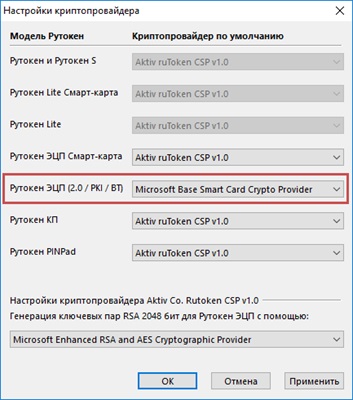
- După aceea, reveniți la începutul acestui manual și faceți totul din nou.
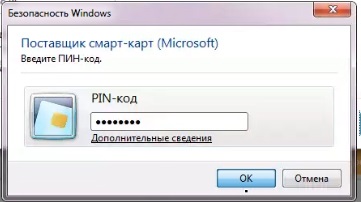
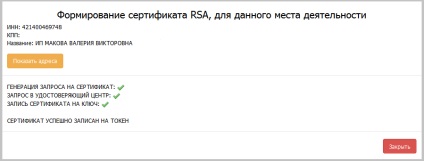
Acum, mass-media conține tot ce aveți nevoie pentru a lucra cu EGAIS.
Etapele cu EGAIS 1 pentru EGAIS 5 trebuie repetate pentru fiecare priză, deoarece trebuie să aibă propria cheie RSA.
- Următorul EGAIS 6. Setarea echipamentului și stației de lucru
- EGAIS anterioară 5. Cum se generează o cheie RSA pentru fiecare unitate (JaCarta SE)
Cerere de conectare
Completați aplicația și accesați serviciile:- Kontur.EGAIS
- Contour.Alcode Declaration
- Kontur.Alkosverka












Dimon D. spune
Victor Kore spune
Spune Nikolai Petrovich
Trimiteți-le prietenilor: